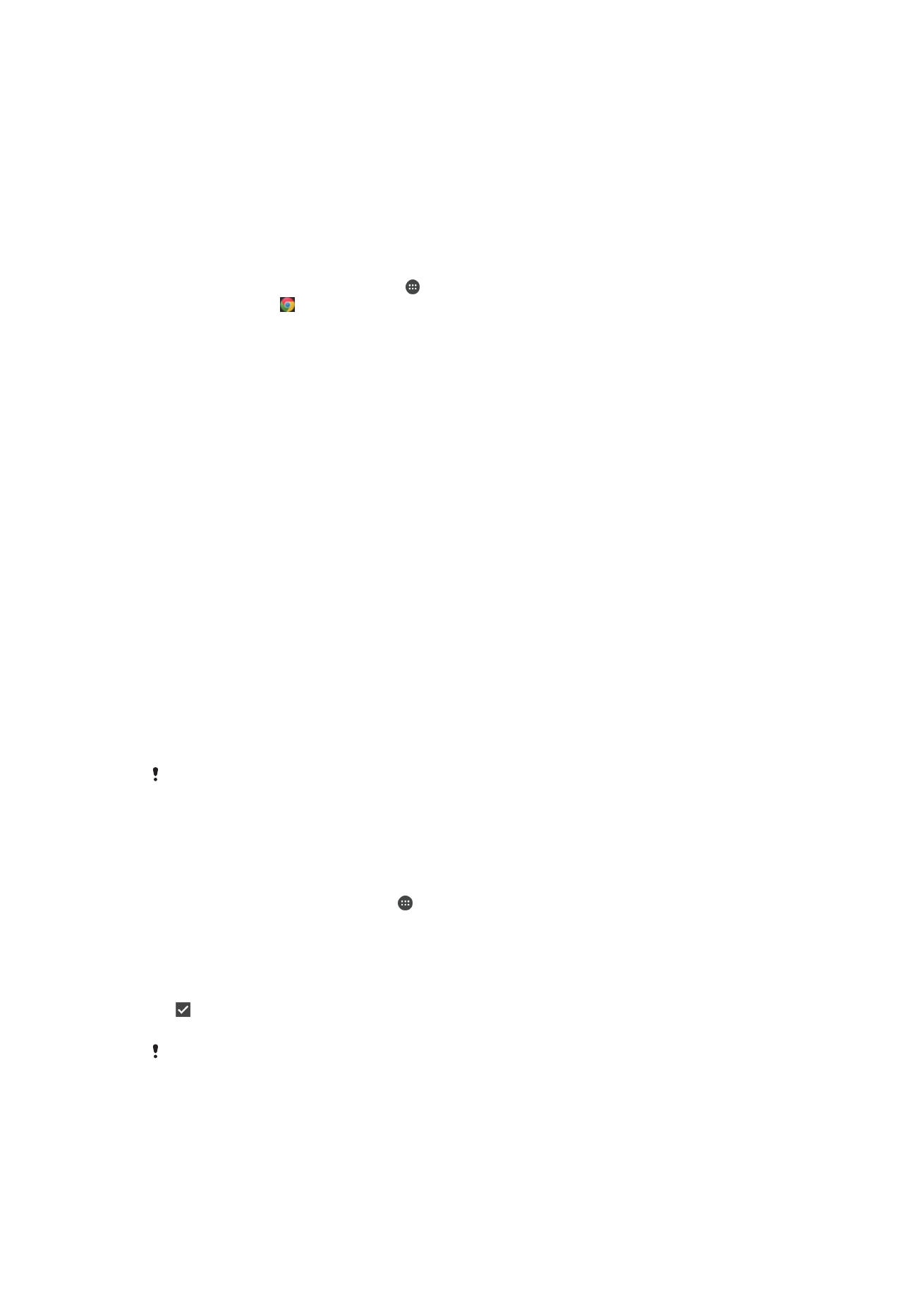
Internet- és MMS-beállítások
Ha nincs elérhető Wi-Fi® hálózat a közelben, MMS-üzenetek küldéséhez vagy az
internet eléréséhez egy megfelelő internet- és MMS- (multimédiás üzenetkezelési
szolgáltatás) beállításokkal működő mobil adatkapcsolatra van szükség. Erre
vonatkoznak az alábbi tanácsok:
•
A legtöbb mobiltelefon-hálózat és -üzemeltető esetében az MMS- és internetbeállítások a
készüléken már előre telepítve vannak. Ebben az esetben az internet használatát és az
MMS-üzenetek küldését azonnal megkezdheti.
•
Bizonyos esetekben az MMS- és internetbeállítások az eszköz első bekapcsolása után
letölthetők a készülékre, ha a SIM kártya be van helyezve. Ezek a beállítások később is
letölthetők a Beállítások menüből.
•
Az internet- és az MMS-beállításokat kézzel is bármikor hozzáadhatja, módosíthatja,
illetve törölheti a készüléken. Ha véletlenül módosít vagy töröl egy internet- vagy MMS-
beállítást, töltse le újból az internet- és MMS-beállításokat.
•
Amennyiben nem tudja elérni az Internetet mobil hálózaton keresztül, vagy az MMS-
küldés nem működik akkor sem, ha az internet- és MMS-beállításokat sikeresen
letöltötte a készülékre, tekintse meg a hálózati lefedettségre, a mobil adatokra és MMS-
problémákra vonatkozó hibaelhárítási tanácsokat a
www.sonymobile.com/support/
címen.
Ha a STAMINA üzemmód energiatakarékossági okokból aktiválva van, minden mobil
adatforgalom szünetelni fog, amikor a képernyő ki van kapcsolva. Ha ez kapcsolódási
problémákat okoz, próbáljon egyes alkalmazásokat és szolgáltatásokat kizárni a
szüneteltetésből, vagy kapcsolja ki ideiglenesen a STAMINA üzemmódot. Bővebb
információkért lásd:
A STAMINA üzemmód áttekintése
a következő oldalon: 123 .
Internet-és MMS beállítások letöltése
1.
A Kezdőképernyőn koppintson a ikonra.
2.
Keresse meg és koppintson a
Beállítások > Továbbiak... > Internetbeállítások
lehetőségre.
3.
Válassza ki a SIM kártyát vagy kártyákat, amelyekhez le szeretné tölteni az
internet-és MMS beállításokat.
4.
Koppintson a
Elfogadás lehetőségre. Amikor a beállítások letöltése megtörtént, az
ikon jelenik meg az állapotjelző sávban és a mobil adatforgalom automatikusan
bekapcsol.
Ha a beállítások nem tölthetők le a készülékre, ellenőrizze mobilhálózata jelerősségét.
Keressen egy akadályoktól mentes nyílt teret, vagy álljon az ablak közelébe, és próbálja meg
újból.
28
Ez a kiadvány internetes változata. © Csak magáncélú felhasználásra nyomtatható ki.
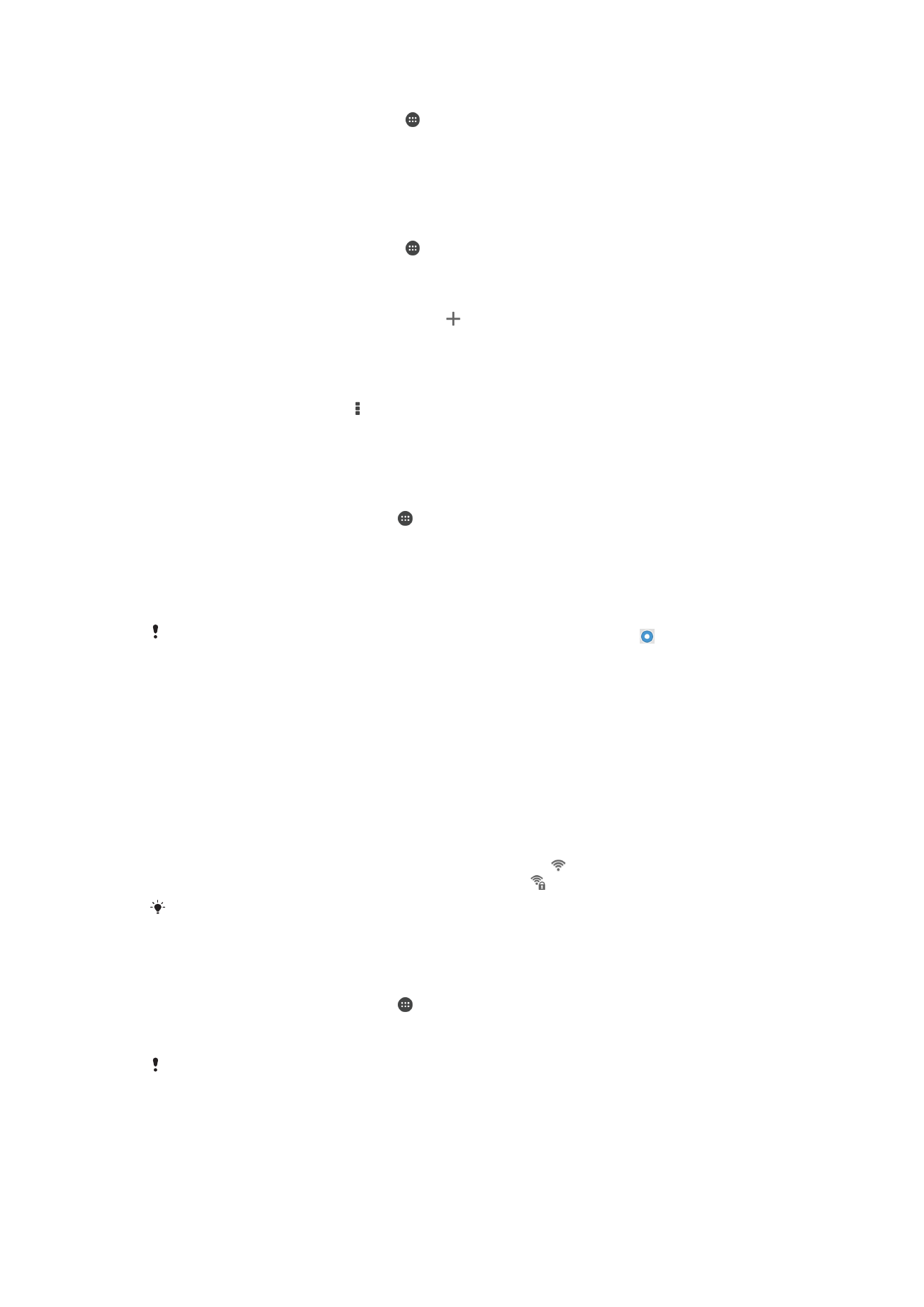
Annak ellenőrzése, hogy a mobil adatforgalom be van-e kapcsolva
1.
A Kezdőképernyőn koppintson az ikonra.
2.
Keresse meg a
Beállítások > Továbbiak... > Mobilhálózatok menüpontot, és
koppintson rá.
3.
Válasszon ki egy SIM kártyát.
4.
Ellenőrizze, hogy a
Mobil adatforgalom jelölőnégyzet be van-e jelölve.
Az internet és az MMS manuális beállítása
1.
A Kezdőképernyőn koppintson az ikonra.
2.
Keresse meg a
Beállítások > Továbbiak... > Mobilhálózatok menüpontot, és
koppintson rá.
3.
Válasszon ki egy SIM kártyát.
4.
Koppintson a
Hozzáférésipont-nevek > ikonra.
5.
Koppintson a
Név lehetőségre, és adjon meg egy nevet.
6.
Koppintson a
Hozzáférési pont neve elemre, és írja be a hozzáférési pont nevét.
7.
Adjon meg minden egyéb szükséges információt. Ha nem tudja, hogy milyen
adatokra van szükség, a részletekért vegye fel a kapcsolatot a rendszergazdával.
8.
Ha elkészült, koppintson a , majd a
Mentés gombra.
9.
A hozzáadott hozzáférésipont-név kiválasztásához jelölje be a név mellett lévő
választógombot. A kiválasztás után ez lesz az internet és az MMS szolgáltatás
alapértelmezett hozzáférésipont-neve.
A letöltött Internet-és MMS beállítások megtekintése
1.
A Kezdőképernyőn koppintson a ikonra.
2.
Keresse meg és koppintson a
Beállítások > Továbbiak... > Mobilhálózatok
lehetőségre.
3.
Válassza ki az egyik SIM-kártyát.
4.
Koppintson a
Hozzáférésipont-nevek lehetőségre.
5.
A további részletek megtekintéséhez koppintson bármelyik elérhető elemre.
Ha több elérhető kapcsolattal rendelkezik, az aktív hálózati kapcsolatot az ikon jelöli.